Створити проект:
Даний набір команд створює порожнє вікно, надає йому назву, розміри й запускаємо цикл опрацювання події.
Для додавання нового напису використовують наступний блок команд:
l1 #ім'я змінної (напису)
Label(w1,text='Зима', font='Times 16') #Label - команда (вказує, що створюємо саме напис), в дужках вказані атрибути напису, w1 - вікно, text - текст напису, font - тип та розмір шрифту, fg - колір шрифту, bg - колір фону напису
l1.place(x=120,y=250) #вказуємо розміщення напису у вікні
Для розміщення зображення використовують наступний блок команд:
f1=PhotoImage(file='11.gif') # створюємо змінну f1 й вказуємо, що це зображення з файлу 11.gif
l11=Label(w1,image=f1,width=200,height=150) #створюємо напис, у який додаємо картинку, ім'я якої f1, для картинки задаємо ширину та висоту
l1.bind('<Motion>',d1) - Додаємо на напис l1 подію <Motion> (наведення курсору миші), яка описана функцією d1
def d1(event):
l11.place(x=50,y=90)
l22.place_forget()
l33.place_forget()
l44.place_forget()
def d1(event):# задаємо функцію d1
l11.place(x=50,y=90)# для напису l11(напис, у котрому розміщена картинка) задаємо розміщення у вікні
l22.place_forget()# робимо напис l22(розміщена картинка до іншого напису) невидимим
Картинки для проекту можна вивантажити звідси

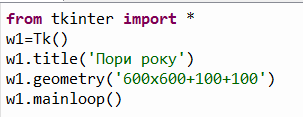


Немає коментарів:
Дописати коментар